
תוכן עניינים:
- מְחַבֵּר John Day [email protected].
- Public 2024-01-30 09:16.
- שונה לאחרונה 2025-01-23 14:46.

שלום.
ברצוני לספר לכם על ההיסטוריה של יצירת משחק פאזל פשוט "פאזל" באמצעות Arduino UNO ו- TFT-Shield.
כדי ליצור את המשחק הייתי צריך את הרכיבים הבאים:
- ארדואינו UNO
- מתאם מתח (AC-DC) 6-12V עבור Arduino UNO
- כרטיס מיקרו אס די
- מגן TFT
שלב 1: גרסה ראשונית

מגן TFT נוח בכך שיש לו חריץ לחיבור כרטיס מיקרו SD ומפענח חומרה משולב מסוג Jpeg. תכונה זו מאפשרת לך ליצור במהירות ובקלות מסגרת תמונות משלך לצפייה בתמונות (כמובן, על סמך הדגמה). זה מה שעשיתי בפעם הראשונה, אבל אז השתעממתי רק מלהסתכל על התמונות ואז עלה במוחי הרעיון: האם אנסה ליצור משחק הגיוני? כמה ערבים הוקדש בכתיבת סקיצה עבור Arduino Uno. והגרסה הראשונית הייתה מוכנה.
תמונה נטענת מכרטיס ה- microSD, התמונה על המסך מחולקת לתאי 4x3, התא הימני התחתון נעלם וכל התאים מתחילים לזוז באופן אקראי. על ידי לחיצה על הכפתור השמאלי מתחת למסך תוכל לטעון את התמונה הבאה. על ידי לחיצה על הכפתור האמצעי אתה יכול להתחיל את המשחק - לאסוף חידות. העברת חידות על ידי לחיצה על מסך המגע TFT-Shield. כדוגמה, הקלטתי תמונות מ- instructables.com בכרטיס מיקרו SD. אתה יכול להקליט כל אחת מהתמונות שלך בכרטיס ה- micro SD.
שלב 2: הוספת פונקציונליות

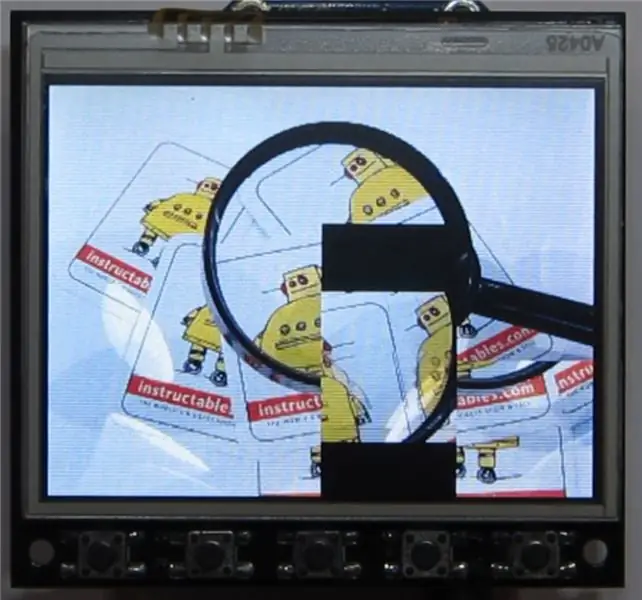

איסוף פאזלים 4x3 מעניין, אך קל ומהיר מספיק. רציתי לסבך את המשחק, למשל, להגדיל את המחיצה מ- 4x3 ל- 8x6.
הוספתי את היכולת להגדיר את מספר העמודות והשורות בסקיצה (מומלץ: 4x3, 4x6, 8x3, 8x6). המשחק הפך להיות הרבה יותר קשה וארוך. ונהיה הרבה יותר קשה לנווט בין החידות.
החלטתי להוסיף רמז - כאשר לחצתי על הכפתור הרביעי (משמאל לימין), מספרי תאים מופיעים על המסך. כאשר אתה לוחץ על הכפתור השני (משמאל לימין) טיפים על המסך נעלמים. כאשר אתה לוחץ על הכפתור הראשון, אתה יכול לשנות את הצבע של הסבר הכלים (תלוי בתמונה) כדי להפוך את קובץ הכלים לקריא ככל האפשר.
שלב 3: הפגנה
כתוצאה מעבודתי קיבלתי משחק, להדגמה הכנתי את הסרטון הבא.
בסוף ההוראות אני מצרף את הסקיצה TFT_shield_Puzzle. כדי להרכיב את הסקיצה עליך להתקין את הספרייה YATFT.
אני מקווה שנהנית מההנחיות שלי.
תודה שצפית.
מוּמלָץ:
שערי לוגיקה באמצעות טרנזיסטור: 3 שלבים

שערי לוגיקה באמצעות טרנזיסטור: שערי לוגיקה הם אבני הבניין הבסיסיות של כל מערכת דיגיטלית
סכום מוצרי מעגל באמצעות שערי לוגיקה: 4 שלבים

סכום המוצרים באמצעות מעגלי לוגיקה: במדריך זה אראה לך כיצד ליצור מערכת משלך באמצעות סכום המוצרים, מעט אלגברה בוליאנית וכמה שערי היגיון. אינך צריך ליצור את אותה מערכת בדיוק כמו זו שבמדריך זה, אך תוכל להשתמש
EZProbe, בדיקת לוגיקה מבוססת EZ430: 4 שלבים

EZProbe, בדיקת לוגיקה מבוססת EZ430: זהו פרויקט בדיקה לוגית פשוט המבוסס על פונגל TI EZ430. ניצלתי הצעה בחינם בכמה ez430s מ- TI בספטמבר 2010. הם מאוד נוחים ומהנים בניסיונות של קטעי קוד קטנים וצופים במצמוץ ה- LED. הם היו מאז
צור שערי לוגיקה ב- Excel: 11 שלבים

צור שערי לוגיקה ב- Excel: לא כל כך קשה ליצור את כל 7 שערי ההיגיון הבסיסיים ב- Excel. אם אתה מבין את הפונקציות ב- Excel, הפרויקט הזה יהיה פשוט למדי, אם לא, אין לך מה לדאוג שלא ייקח הרבה זמן להתרגל אליו. Excel כבר יצר כמה שערי היגיון עבור
בדיקת לוגיקה עם זיהוי דופק: 8 שלבים

בדיקת לוגיקה עם זיהוי דופק: ה- TRANSISTOR LOGC PROBE שהוצג על ידי jazzzzz ו- CMOS. בעיה מרכזית בבדיקות המעגלים הדיגיטליים היא
